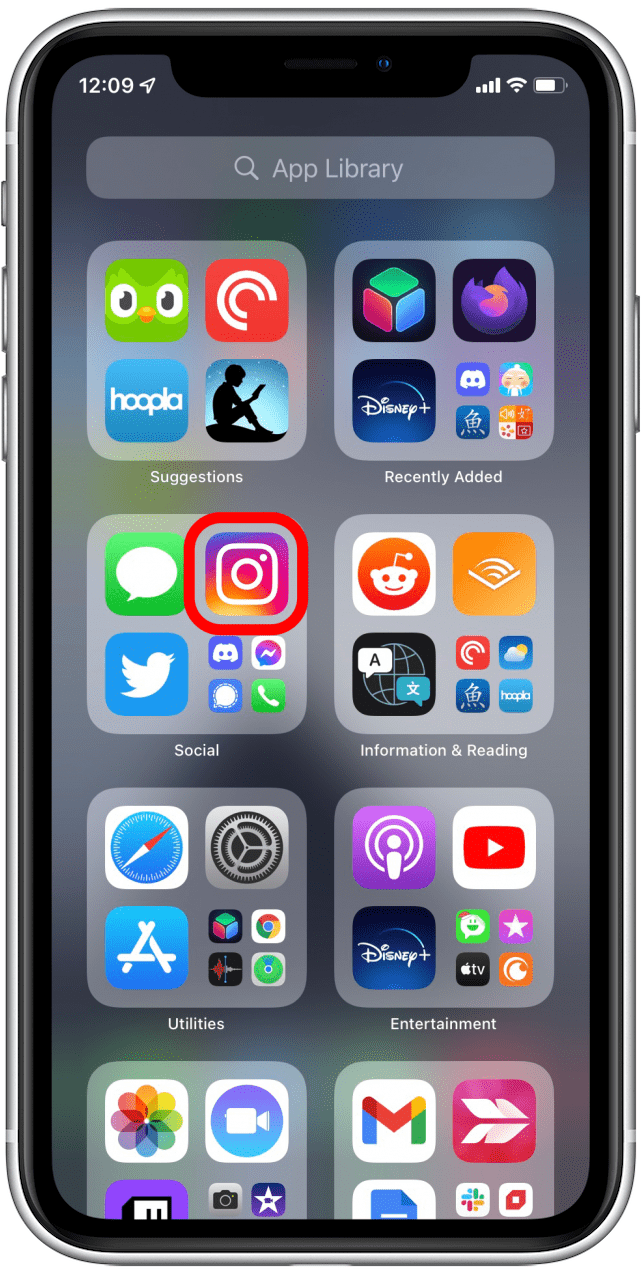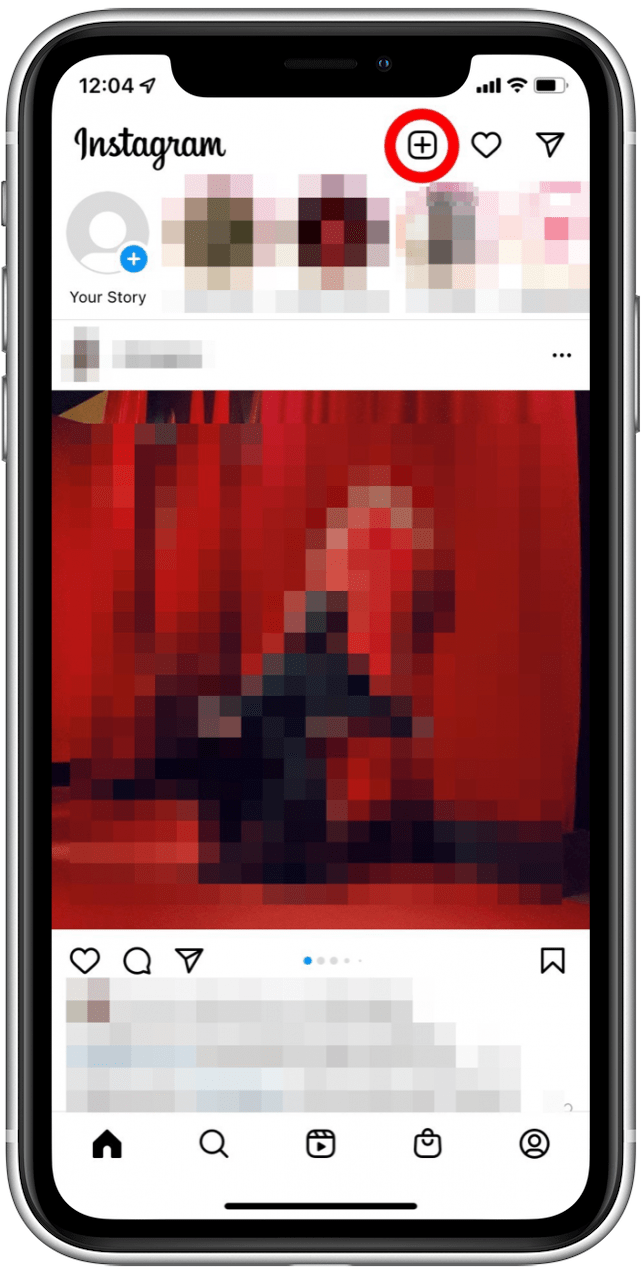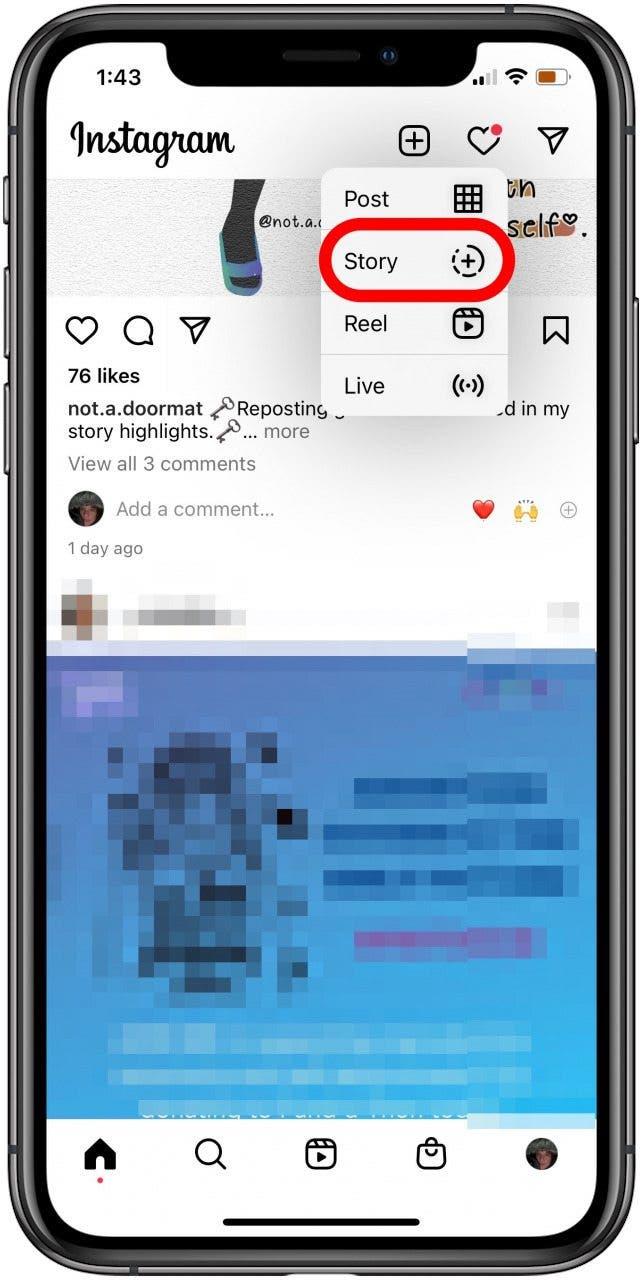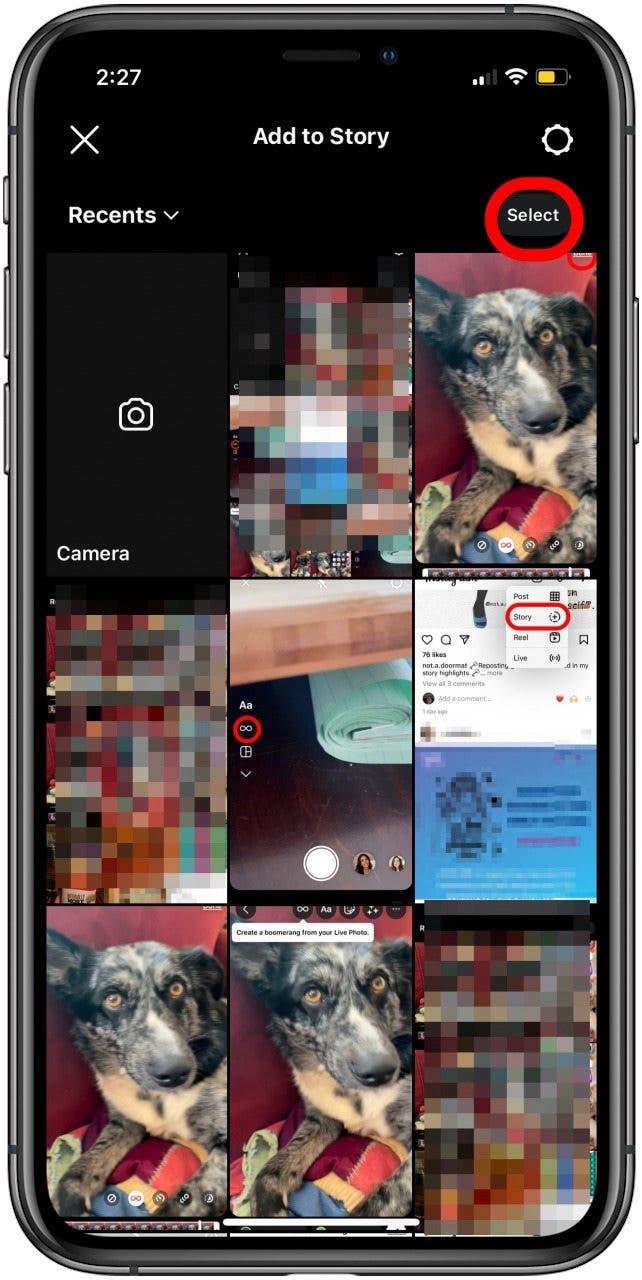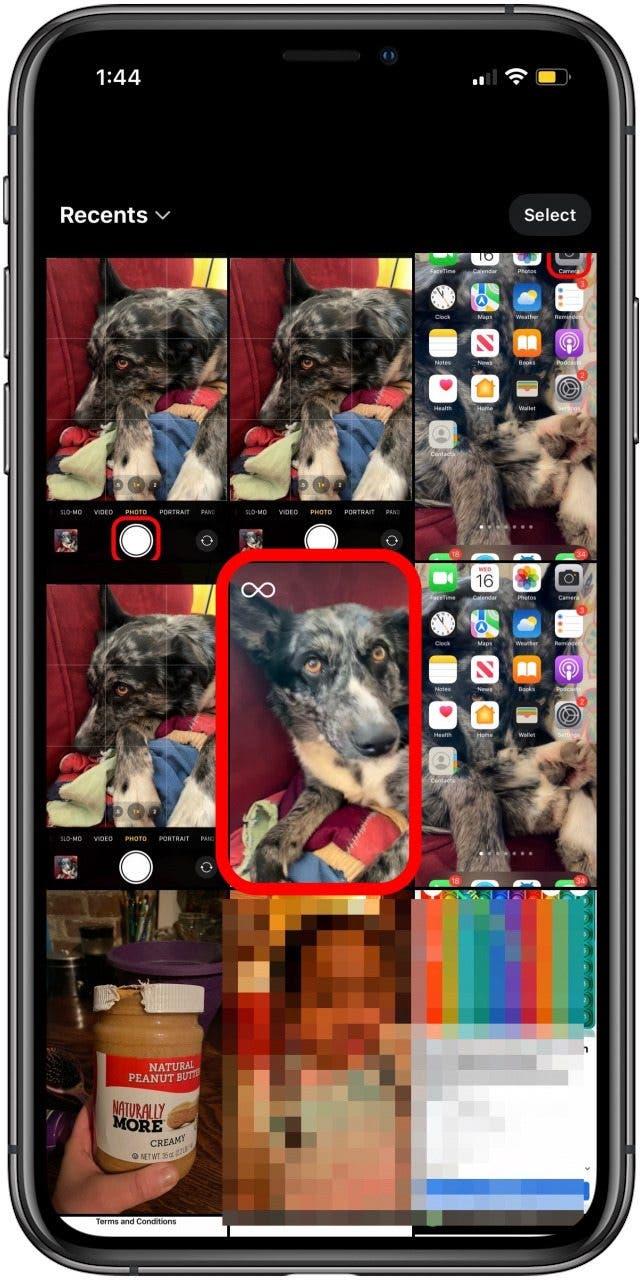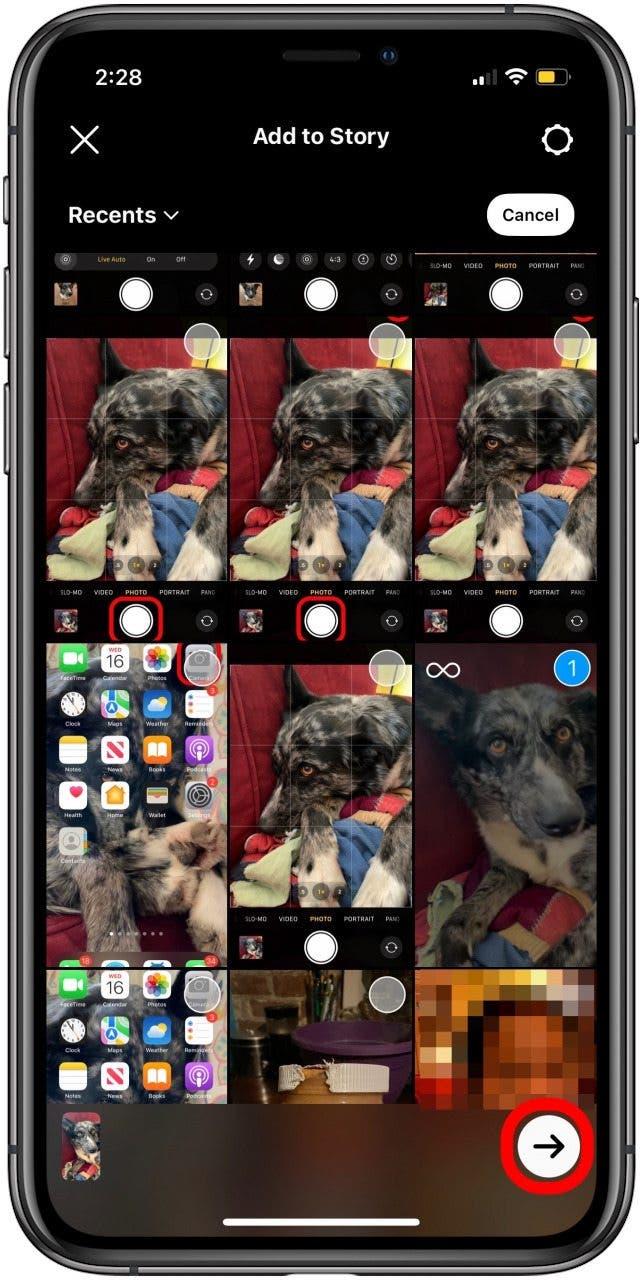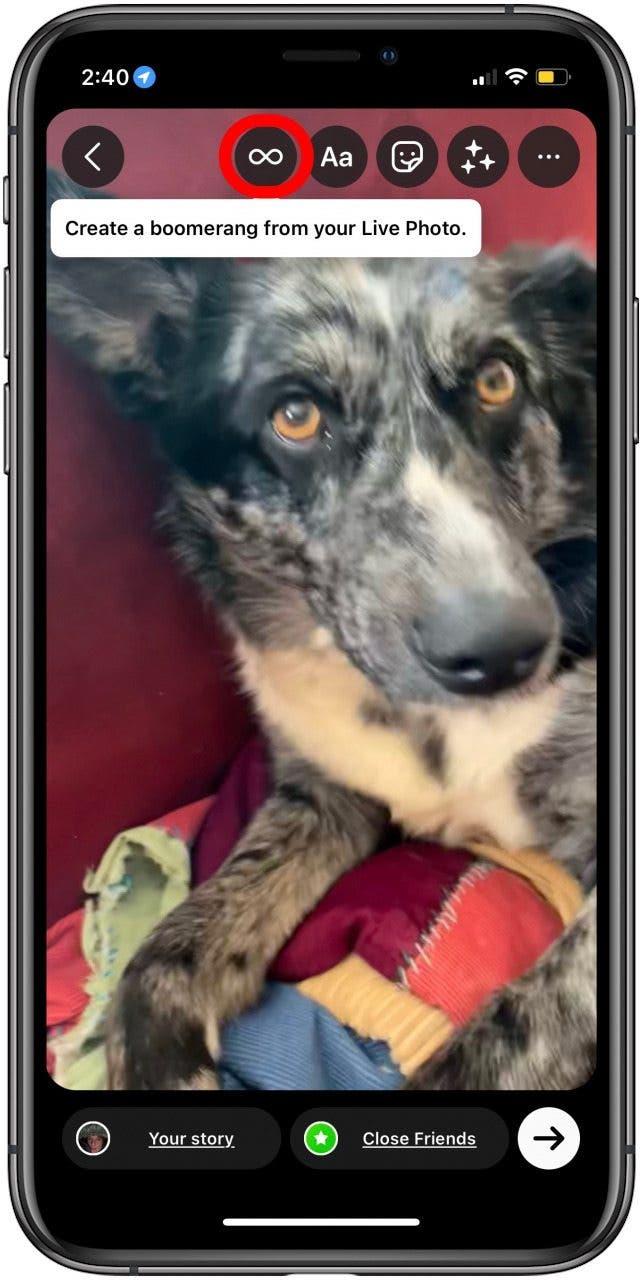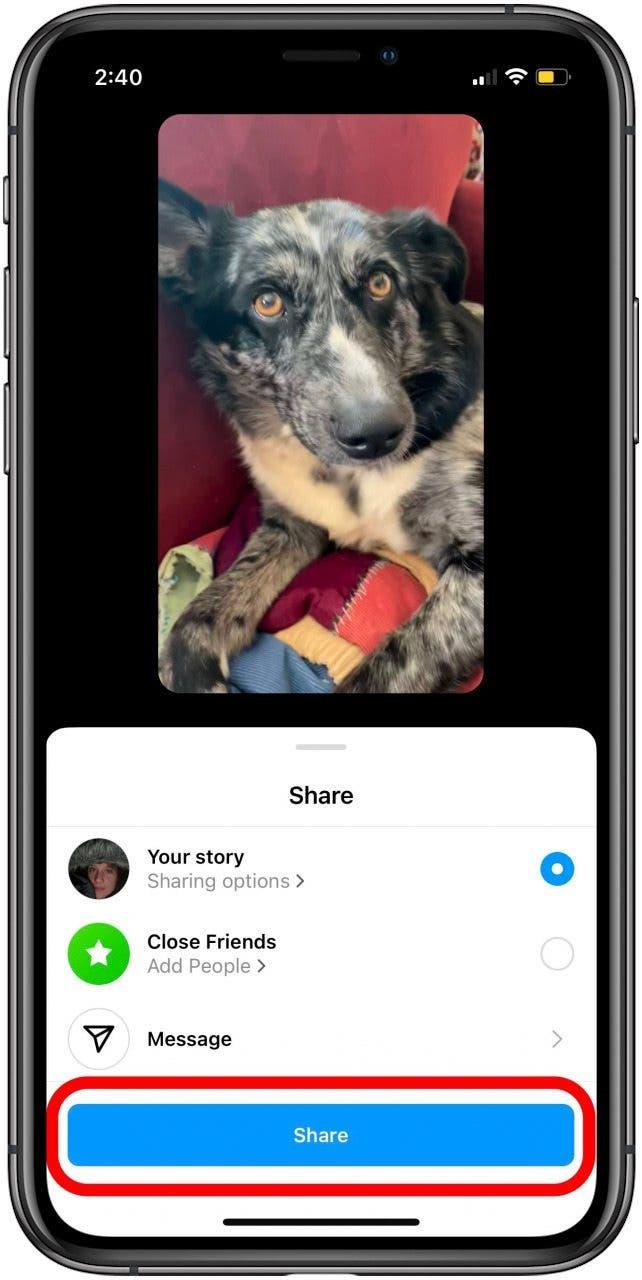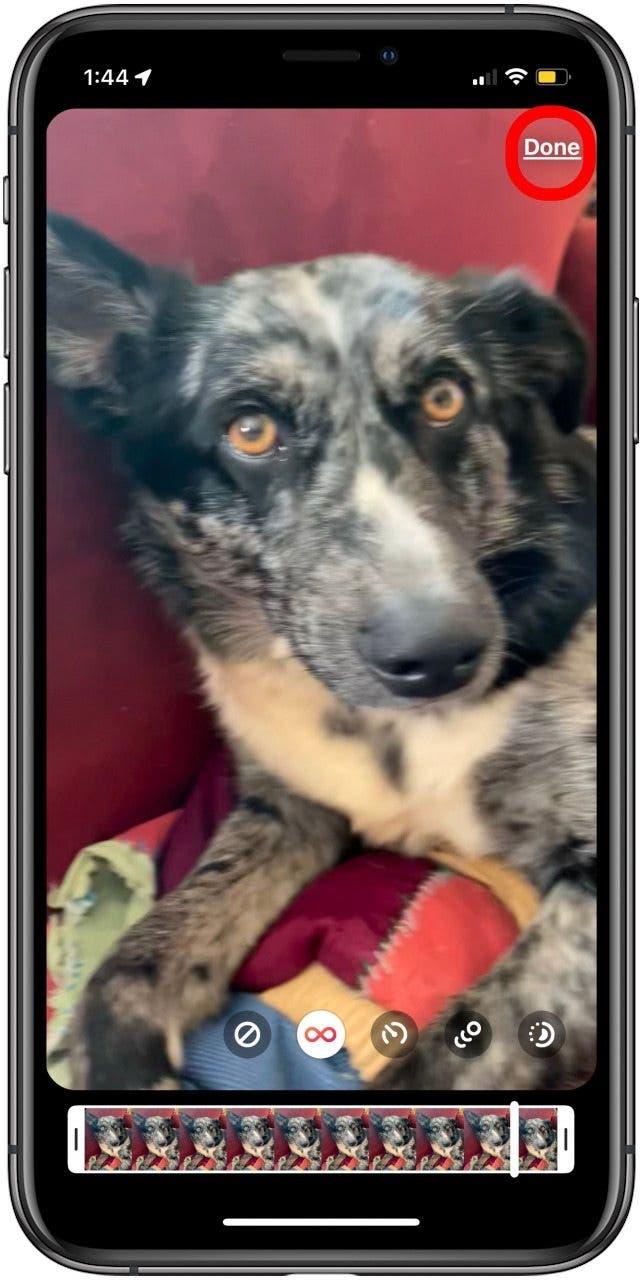インスタグラムではライブ写真を投稿することができますが、まずライブ写真を動画やGIFにする必要があります。ライブ写真をGIFに変えたら、Instagramのブーメラン機能を使ってライブ画像を共有できます。
 iPhoneの隠れた機能を見つけよう1日1分でiPhoneを使いこなすためのヒント(スクリーンショットとわかりやすい説明付き)を毎日お届けします。
iPhoneの隠れた機能を見つけよう1日1分でiPhoneを使いこなすためのヒント(スクリーンショットとわかりやすい説明付き)を毎日お届けします。
このヒントを気に入る理由
- **Instagramのブーメラン機能を使って、お気に入りのライブ写真を共有しましょう。
- **よりバラエティに富んだ面白い写真を投稿する。
インスタグラムにライブ写真を投稿する方法
インスタグラムにライブ写真を載せることはできますか?はい、その前にライブ写真からGIFを作る方法を学ぶ必要があります。ライブ写真をGIF形式に変換したら、以下の手順に従ってください。ライブフォト](https://www.iphonelife.com/content/tip-day-how-take-live-photos)とソーシャルメディアのチュートリアルについては、無料の今日のヒントをご覧ください。それでは、インスタグラムにライブフォトを投稿する方法です。
InstagramでLive Photoを投稿する方法を学びたい場合は、少し異なるプロセスです。インスタグラムでライブ写真を投稿する方法は以下の通りです:
- Instagramアプリを開く。

- プラスマーク**をタップします。

- ストーリー**をタップします。

- 選択**をタップします。

- バウンスGIFまたはループGIFにした写真をタップします。

- 前進矢印をタップします。

- Boomerangアイコン**をタップします。

- 完了をタップし、もう1度前方の矢印をタップし、共有**をタップします。

- 完了**をタップします。

次に、InstagramがiPhoneでクラッシュするを解決する方法をご覧ください。